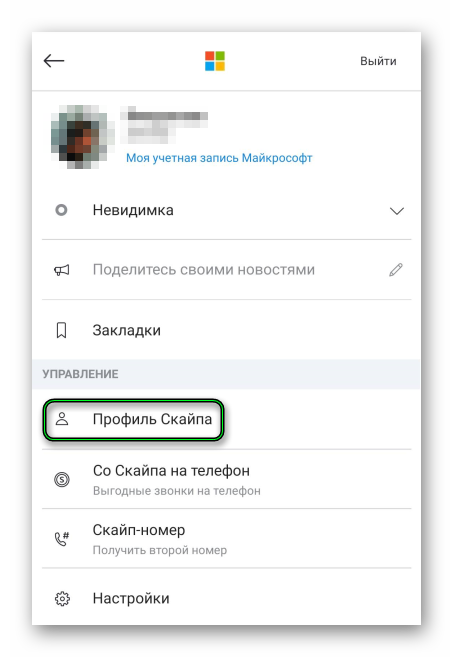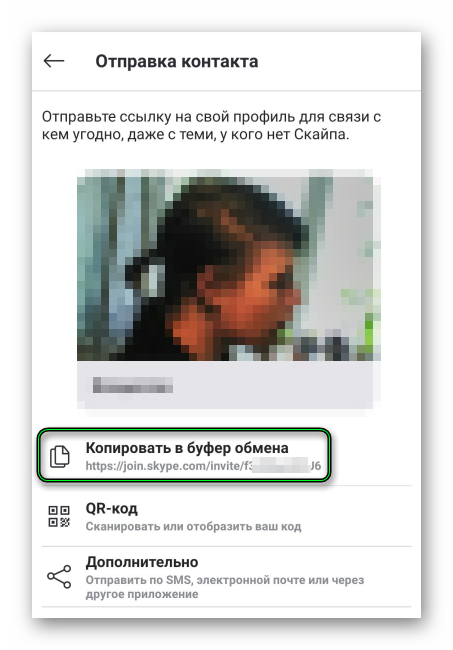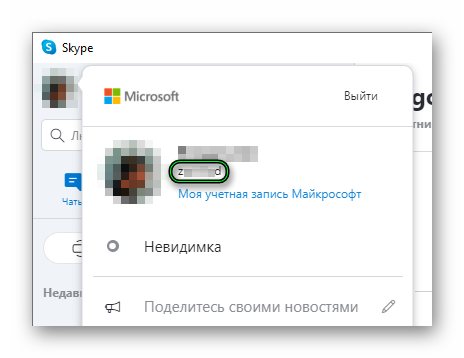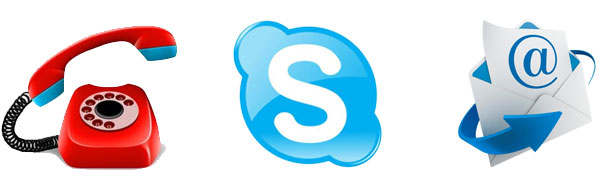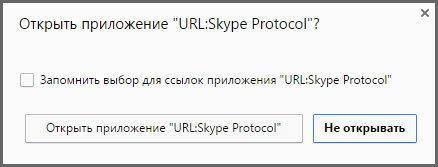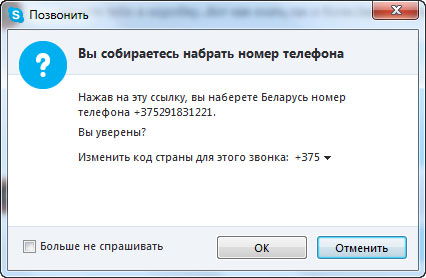На чтение 2 мин Просмотров 6к. Обновлено 12.02.2020
Ссылка на Skype переводит пользователя на определенный профиль, зарегистрированный в мессенджере, всего по одному клику. Это очень удобно, поскольку не нужно пользоваться функцией поиска, подойдет во многих случаях, например, в качестве обратной связи в социальной сети. Разберем подробнее, как сделать ссылку на Скайп.
Инструкция
В настоящий момент за разработку Skype отвечает компания Microsoft. Она же выпускает множество полезных инструментов для своего проекта. Один из них подойдет именно для требуемой в данном случаи задачи. Его удобство заключается в том, что от пользователя требуется минимальное количество действий. Причем в настоящий момент это встроенная функция.
В самом Skype необходимо разрешить приём звонков и сообщений от всех пользователей. Делается это на странице настроек в программе или в мобильном приложении.
Вызывается функция одинаково и в мобильном приложении, и в программе для ПК:
- Нажмите на свое имя в верхней части окна.
- И в новой форме – на «Профиль Скайпа».
- Теперь кликните или тапните по надписи «Поделиться профилем».
- И потом – по «Копировать в буфер обмена».
- Теперь нужно скопированный URL куда-либо и отправить или прикрепить.
Полностью аналогичная процедура и с групповыми чатами, только на первом шаге нужно нажать на имя беседы.
Также вы можете встроить ссылку на Скайпе на сайт, с помощью заранее подготовленного HTML-кода.
Интеграция на сайт
Такой метод подразумевает прописывание HTML-кода вручную. Он имеет такой вид:
<a href=»Skype:*логин_пользователя*?*действие*»>*текст_кнопки*</a>
Вот пример для пользователя с логином Login и действием add – добавление в контакты.
<a href=»Skype:login?add»>Добавь меня в контакты</a>
В настоящий момент актуальны четыре действия:
- voicemail – возможность отправления голосового сообщения;
- add – предполагает добавление пользователя в контакты приложения;
- chat – дает возможность отправить личное сообщение;
- call (или личный номер телефона) – после перехода будет осуществлен моментальный звонок.
А чтобы просмотреть свой логин, в главной окне программы и кликните (или тапните) по отображаемому имени. Логин будет отображаться под ним в новой форме или на другой странице.
Содержание
- Ссылка на Skype
- Инструкция
- Интеграция на сайт
- Как передать свой контакт скайп?
- Как скинуть кому то свой скайп?
- Как отправить данные скайпа?
- Как поделиться ссылкой на скайп?
- Что такое адрес скайпа?
- Как правильно указать свой скайп?
- Как найти свой скайп?
- Как должен выглядеть логин в скайпе?
- Как дать свой логин скайпа?
- Как сделать ссылку на скайп в HTML?
- Для чего нужен логин в скайпе?
- Как пригласить друга в Скайп с помощью ссылки на свой профиль
- Что нужно, чтобы пользоваться Скайпом
- Как пригласить в свой Скайп с помощью ссылки
- Владимир Высоцкий — Ноль Семь
- Как сделать ссылку на Скайп в HTML
- Вставляем ссылки на профиль Skype
- Вместо послесловия
- Как с помощью HTML сделать ссылку на Скайп, телефон или почту
- Как сделать ссылку на телефон
- Как сделать ссылку на Скайп
Ссылка на Skype
Ссылка на Skype переводит пользователя на определенный профиль, зарегистрированный в мессенджере, всего по одному клику. Это очень удобно, поскольку не нужно пользоваться функцией поиска, подойдет во многих случаях, например, в качестве обратной связи в социальной сети. Разберем подробнее, как сделать ссылку на Скайп.
Инструкция
В настоящий момент за разработку Skype отвечает компания Microsoft. Она же выпускает множество полезных инструментов для своего проекта. Один из них подойдет именно для требуемой в данном случаи задачи. Его удобство заключается в том, что от пользователя требуется минимальное количество действий. Причем в настоящий момент это встроенная функция.
Вызывается функция одинаково и в мобильном приложении, и в программе для ПК:
- Нажмите на свое имя в верхней части окна.
- И в новой форме – на «Профиль Скайпа».
Полностью аналогичная процедура и с групповыми чатами, только на первом шаге нужно нажать на имя беседы.
Также вы можете встроить ссылку на Скайпе на сайт, с помощью заранее подготовленного HTML-кода.
Интеграция на сайт
Такой метод подразумевает прописывание HTML-кода вручную. Он имеет такой вид:
Вот пример для пользователя с логином Login и действием add – добавление в контакты.
В настоящий момент актуальны четыре действия:
- voicemail – возможность отправления голосового сообщения;
- add – предполагает добавление пользователя в контакты приложения;
- chat – дает возможность отправить личное сообщение;
- call (или личный номер телефона) – после перехода будет осуществлен моментальный звонок.
А чтобы просмотреть свой логин, в главной окне программы и кликните (или тапните) по отображаемому имени. Логин будет отображаться под ним в новой форме или на другой странице.
Источник
Как передать свой контакт скайп?
Как скинуть кому то свой скайп?
Инструкция
- Нажмите на свое имя в верхней части окна.
- И в новой форме – на «Профиль Скайпа».
- Теперь кликните или тапните по надписи «Поделиться профилем».
- И потом – по «Копировать в буфер обмена».
- Теперь нужно скопированный URL куда-либо и отправить или прикрепить.
Как отправить данные скайпа?
Как отправить контактные данные другому пользователю в Скайпе?
- Откройте профиль пользователя Скайп, чьими контактами вы хотите с кем-либо поделиться.
- Нажмите на кнопку «Поделиться».
- Далее активируйте ползунок на данных, которые хотите отправить и нажмите соответствующую кнопку.
Как поделиться ссылкой на скайп?
Итак, чтобы сделать ссылку на разговор в скайп, в окошке программы кликните на значок плюсика – создание нового разговора. Откроется окошко со списком Ваших контактов, где в самом его низу кликните на «Скопировать». Ссылка для приглашения в чат скайп будет скопировать в буфер обмена.
Что такое адрес скайпа?
Skype-адрес для общения, по которому другие пользователи могут находить и идентифицировать вас в Скайпе, называется, как правило, логином, аккаунтом или учетной записью. .
Как правильно указать свой скайп?
Что такое «Логин в Скайпе»?
- В Skype выберите аватар своего профиля.
- Выберите Профиль Скайпа.
- Нажмите кнопку Изменить .
- Обновите отображаемое в Скайпе имя и щелкните галочку, чтобы сохранить его. Прежнее имя можно вернуть в любой момент.
Как найти свой скайп?
Как войти в Скайп?
- Откройте Скайп, а затем коснитесь или щелкните Логин в Скайпе, адрес электронной почты или номер телефона.
- Введите любые из этих данных и выберите Войти.
- Введите пароль и нажмите на стрелку, чтобы продолжить. Теперь вы вошли в Скайп.
Как должен выглядеть логин в скайпе?
Для этого достаточно посмотреть в правый верхний угол, рядом со значком программы Skype – там отображается логин. Ниже картинка, на которой подчеркнуто место, где вы найдете свой логин, а также обвели красным ваш имя (ник) в программе, которое видят ваши контакты.
Как дать свой логин скайпа?
Что такое «Логин в Скайпе»?
- В Skype выберите аватар своего профиля.
- Выберите Профиль Скайпа.
- Нажмите кнопку Изменить .
- Обновите отображаемое в Скайпе имя и щелкните галочку, чтобы сохранить его. Прежнее имя можно вернуть в любой момент.
Как сделать ссылку на скайп в HTML?
Разберёмся, как сделать ссылку на Скайп активной в HTML-коде.
.
В поле «действие» вы можете подставить одно из следующих действий:
- userinfo — просмотр профайла.
- add — добавление в контакт-лист.
- call — немедленный звонок.
- chat — отправка сообщения в чат.
- voicemail — отправка голосового сообщения.
Для чего нужен логин в скайпе?
Логин в Skype — это имя пользователя, созданное при первом присоединении к Skype, которое может быть сгенерировано автоматически. Это уникальный идентификатор, который помогает другим пользователям находить вас в поиске в Skype и не может быть изменен.
Источник
Как пригласить друга в Скайп с помощью ссылки на свой профиль
Что такое Скайп? Это практически бесплатная программа, которой часто отдают предпочтение люди по всему миру, так как она включает:
p, blockquote 1,0,0,0,0 —>
- Голосовые и HD видеозвонки один на один или в группах (бесплатно);
- Запись звонков и автоматические субтитры;
- Мгновенный обмен сообщениями;
- Звонки на стационарные телефоны, но на платных условиях;
- Демонстрация своего экрана;
- Использование на любых устройствах.
p, blockquote 2,0,0,0,0 —>
p, blockquote 3,0,0,0,0 —>
Что нужно, чтобы пользоваться Скайпом
Видео звонок – отличное решение, если необходимо поговорить с родственниками или коллегами по работе, находящимися за рубежом.
p, blockquote 4,0,0,0,0 —>
Чтобы пользоваться Скайпом, можно либо скачать эту программу с официального сайта, либо скачать расширение Skype для своего браузера.
p, blockquote 5,0,0,0,0 —>
Необходимо пройти регистрацию в Скайпе, чтобы получить свой логин и пароль. Другими словами, нужен свой аккаунт в этой программе. Регистрацию проходят один раз. Логин и пароль для Скайпа необходимо записать в блокнот или как-то иначе сохранить, чтобы не потерять доступ ко всем своим контактам.
p, blockquote 7,0,0,0,0 —>
Кроме программы Скайп последней версии, понадобится веб-камера с гарнитурой для компьютера, если их нет еще в наличии. Камера нужна для видео звонков. Микрофон и динамики требуются для голосового общения.
p, blockquote 8,0,0,0,0 —>
Можно скачать расширение для своего браузера и пользоваться Скайпом прямо из браузера.
p, blockquote 9,0,0,0,0 —>
Скайп постоянно совершенствуется. Это означает, что часто появляются обновления. Бывает и так, что пользователи не могут смириться с тем, что привычные моменты, к которым они привыкли в Скайпе, неожиданно исчезли после обновления. А то, что появилось в обновленной версии Скайпа, увы, их не всегда устраивает.
p, blockquote 10,0,1,0,0 —>
Чтобы начать общение в Скайпе, потребуется найти там своих знакомых, друзей или родственников. Однако поиск в Скайпе друзей и знакомых далеко не всегда может увенчаться успехом.
p, blockquote 11,0,0,0,0 —>
Как пригласить в свой Скайп с помощью ссылки
Бывает так, что известен логин друга, его имя и фамилия. Но, вводя эти данные в строку для поиска контактов в Скайпе, увы, поиск может быть бесполезным. Возникает ситуация, когда искомый контакт не найден, но на самом деле он существует. Что делать?
p, blockquote 12,0,0,0,0 —>
Следует пойти другим путем, а именно найти ссылку на свой профиль в Скайпе и отправить ее другу. Ссылку на свой профиль в Скайпе можно еще назвать приглашением к общению в этом популярном мессенджере.
p, blockquote 13,0,0,0,0 —>
Когда друг кликнет по полученной ссылке и подтвердит дружбу, можно будет сразу приступать к общению. Это гораздо проще, чем поиск друга по другим параметрам с неизвестным результатом. Далее по шагам описано, где находится ссылка на свой профиль в Скайпе.
p, blockquote 14,0,0,0,0 —>
Для начала надо зайти в свой Скайп. В левом верхнем углу будет ваш аватар. Не имеет значения, есть там ваше фото (либо какая-то картинка) или нет.
p, blockquote 15,0,0,0,0 —> Рис. 1. Клик по аватару, затем по «Профиль Скайпа».
Если кликнуть по своему аватару (цифра 1 на рисунке 1), появится меню, показанное выше. В этом меню щелкаем опцию «Профиль Скайпа» (2 на рис. 1).
p, blockquote 16,0,0,0,0 —> 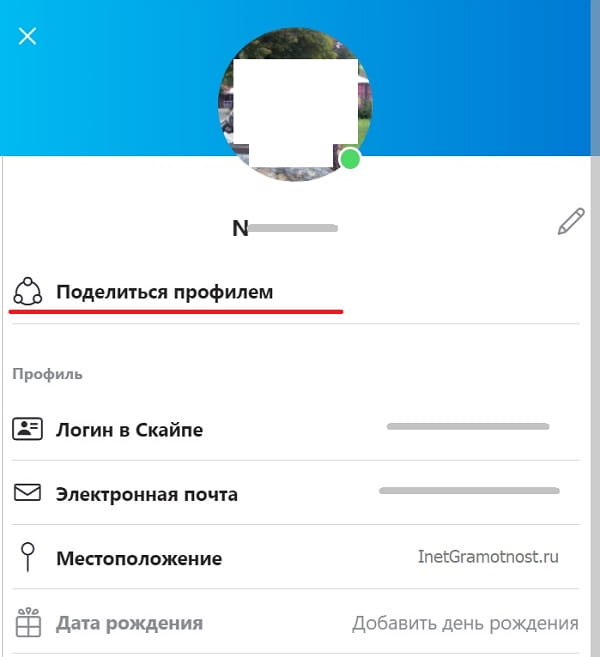
Щелкаем по опции «Поделиться профилем» (рис. 2). И сразу попадаем в то, что нам нужно – окно «Отправка контакта».
p, blockquote 17,0,0,0,0 —> 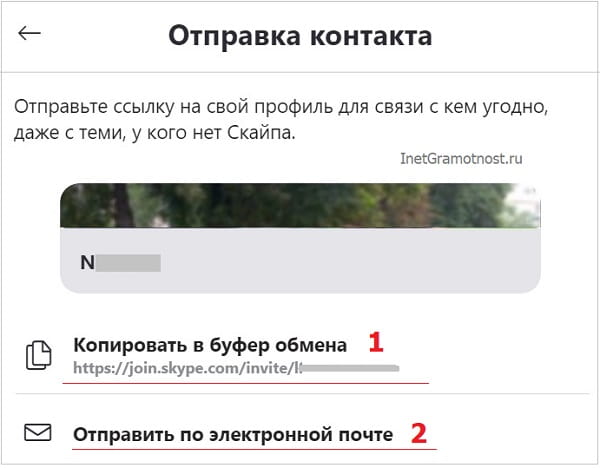
Как отправить полученную сссылку на свой профиль своему другу?
p, blockquote 18,0,0,0,0 —>
1) Можно просто кликнуть по жирной ссылке «Копировать в буфер обмена» (1 на рис. 3). Ссылка будет скопирована в память вашего устройства.
p, blockquote 19,0,0,0,0 —>
2) Далее нужно открыть свою почту, либо какой-то мессенджер и поставить курсор в то место, где вы хотите поместить ссылку.
p, blockquote 20,0,0,0,0 —>
3) Затем нажать на горячие клавиши Ctrl+V (команда «Вставить»). После чего в этом месте появится ссылка на ваш профиль в Скайпе.
p, blockquote 21,1,0,0,0 —>
Есть вариант еще вариант «Отправить по электронной почте» (2 на рис. 3). Но там появится вопрос «Как вы хотите открыть это» и нужно выбрать приложение из предложенного списка. Первый вариант (с копированием ссылки в буфер обмена) кажется более простым, чем второй.
p, blockquote 22,0,0,0,0 —>
Владимир Высоцкий — Ноль Семь
p, blockquote 23,0,0,0,0 —>
Текст песни «Ноль Семь»
p, blockquote 24,0,0,0,0 —>
Для меня эта ночь вне закона.
Я пишу — по ночам больше тем.
Я хватаюсь за диск телефона
И набираю вечное 07.
p, blockquote 25,0,0,0,0 —>
Девушка, здравствуйте!
Как вас звать? Тома.
Семьдесят вторая! Жду, дыханье затая!
Быть не может, повторите, я уверен — дома!
А, вот уже ответили… Ну, здравствуй, — это я!
p, blockquote 26,0,0,0,0 —>
Эта ночь для меня вне закона.
Я не сплю, я кричу — поскорей!
Почему мне в кредит, по талону
Предлагают любимых людей?
p, blockquote 27,0,0,0,0 —>
Девушка! Слушайте!
Семьдесят вторая!
Не могу дождаться, и часы мои стоят.
К дьяволу все линии, я завтра улетаю!
А, вот уже ответили… Ну, здравствуй, — это я!
p, blockquote 28,0,0,0,0 —>
Телефон для меня, как икона,
Телефонная книга — триптих,
Стала телефонистка мадонной,
Расстоянья на миг сократив.
p, blockquote 29,0,0,0,0 —>
Девушка, милая!
Я прошу, продлите!
Вы теперь, как ангел, — не сходите ж с алтаря!
Самое главное…
p, blockquote 30,0,0,0,0 —>
p, blockquote 31,0,0,1,0 —>
p, blockquote 38,0,0,0,0 —>
p, blockquote 39,0,0,0,0 —>
p, blockquote 40,0,0,0,0 —>
p, blockquote 41,0,0,0,0 —> p, blockquote 42,0,0,0,1 —>
Источник
Как сделать ссылку на Скайп в HTML
Если ваша деятельность подразумевает удалённую работу с людьми, то Вам наверняка известна программа Skype ( Скайп ). И имеет смысл, указать на своей веб-страничке или блоге активную ссылку на профиль, только вот как это правильно сделать?
Ничего сложного, особенно, если Вы знакомы с HTML видом гиперссылки. Обычно, она имеет вид
тут адрес ссылки. com/”> Текст анкора ссылки
В случае со Скайпом, следует заменить протокол «http» или «https» на соответствующий «skype» и указать имя пользователя в сети. Ну, а теперь поподробнее о вариантах встраивания.
Вставляем ссылки на профиль Skype
Обычная ссылка (без действий над профилем):
где «Skype_User» — пользовательский логин.
Звонок на Скайп или телефонный номер
Конференц-связь (между несколькими пользователями скайпа):
Добавить пользователя или номер в контакт-лист:
Пригласить в текстовый чат или мульти-чат:
Соответствует одиночному или чату с тремя пользователями.
Голосовая почта (оставить аудио-послание для пользователя):
Передача любых файлов по каналу Скайпа:
Адресация одному пользователю или массовая рассылка файла.
Просмотр пользовательского профиля:
Примечание! Вместо текстовой ссылки Вы сможете оформить картинку, например, указав миниатюрную иконку с изооображением логотипа Skype. Возможно, что такой вариант привлечёт больше внимания со стороны посетителей.
Вместо послесловия
Вот так, довольно просто, можно оформить связь с посетителями по средствам Скайпа. Даже если пользователь щёлкнет по ссылке оффлайн, то веб-браузер укажет на необходимость запуска программы .
Источник
Как с помощью HTML сделать ссылку на Скайп, телефон или почту
Приветствую! Сегодня расскажу, как с помощью HTML, можно легко сделать ссылку на Скайп, телефон или почту. Если у Вас есть свой сайт или авторский блог, то свои контакты, Вы можете оставлять в виде ссылки, или кликабельной картинки. Вот, например, ссылка на Скайп, с помощью которой, можно сделать запрос на добавление ко мне в контакты.
Как сделать ссылку на телефон
Итак, вначале рассмотрим, как сделать ссылку на телефон. Структура такой ссылки в HTML мало чем отличается от обычной.
Отображаемый номер будет, выглядит так 1234567, но если кликнуть по нему, начнется дозвон по номеру +375291234567, и только в том случае, если Вы зашли на сайт с мобильного телефона. Вместо 1234567, можно написать любой другой текст.
Такую ссылку, можно добавить не только на страницу «Контакты», или где то в статье, но и вставить ее в сам шаблон сайта, например шапку, или футер. Нажав на эту ссылку, мобильник высветит полный номер, и попросит от Вас подтверждения действия. Таким образом, Вы случайно не позвоните в другой город или страну.
- href – обязательный атрибут для создания ссылки
- tel – HTML5 протокол
После двоеточия должен быть вписан номер, на который будет осуществляться звонок.
Такие ссылки не ограничиваются только звонком на телефон, но можно еще делать ссылки на отправку SMS, звонок по Скайпу, или отправки сообщения на email. В этом случае, вместо протокола tel, можно вставить sms, skype или mailto. Вот список протоколов HTML5:
sms – отправить sms
mailto – ссылка на почтовый адрес
tel – позвонить на номер телефона
Как сделать ссылку на Скайп
Для создания ссылки на Скайп, существует множество вариантов, например, можно сделать ссылку на отправку голосового сообщения, или совершения звонка по Скайпу. Я опишу все возможное варианты.
Ссылка на профиль пользователя
Skype_Login – логин пользователя в Скайпе.
Кликнув по ссылке, появится предупреждающее окошко, где надо подтвердить свое действие, запустить приложение Скайп на компьютере, или нет.
Звонок на Скайп или телефон
В первом случае, будет совершен обычный вызов пользователя в Скайпе, а во втором, будет совершен звонок через Скайп на номер телефона.
Конференцсвязь между несколькими пользователями
Добавляем пользователя или номер телефона себе в контакты:
Пригласить в текстовый чат или мультичат:
Оставить голосовое сообщение для пользователя
Передача любых файлов по Скайпу
Посмотреть профиль пользователя
Таким образом, можно на своем сайте, или где-то в комментариях, где поддерживается HTML разметка, оставлять свои контакты в виде ссылки.
Источник
Лучший ответ
Александр Ч
Оракул
(87881)
6 лет назад
Нажимаете на свое имя в окне скайпа. Откроется окно с информацией. В нем, прямо под именем будет логин. Его и нужно кидать
Остальные ответы
Анатолий Webmaster
Профи
(930)
6 лет назад
напишите свой логин с которым авторизуетесь в скайпе, по этому логину вас и найдут
Metotron
Искусственный Интеллект
(114389)
6 лет назад
< a href=”skype:skype_name”>ссылка< /a>
—Удлинитель ответа
глеб кузьмин
Ученик
(109)
5 лет назад
у меня номер телефона не могли найти по нему
ANTON BAGIN
Ученик
(213)
4 года назад
Жмёшь на поделится профилем и копируешь ссылку
Как дать свой Скайп
Подключение, поделившись ссылкой на свой профиль, даже если они не находятся в Skype.
- Щелкните свой аватар.
- Выберите Профиль Скайпа.
- Выберите Поделиться профилем.
- В окне «Поделиться и подключиться » вы можете:
- Как только приглашение будет принято, вы сможете наслаждаться общением с вашим новым контактом.
- Как правильно указать свой Скайп
- Как дать свой номер от скайпа
- Как узнать свой ник в Скайпе
- Как найти меня в Скайпе
- Как выглядит Skype ID
- Что такое логин в Скайпе пример
- Где найти записи Скайпа
- Что такое Скайп номер
- Для чего нужен логин в Скайпе
- Как поделиться своим аккаунтом в Скайпе
- Как найти в Скайпе по ID
- Что такое учетная запись в Скайпе
- Кто видит мой логин в Скайпе
- Как связаться с человеком по скайпу
- Как добавить контакт в Скайпе по логину
- Как добавить адрес в Скайп
- Что то типа Скайпа
- Как войти в Скайп онлайн
- Как добавить человека в Скайпе по номеру телефона
- Как войти в Скайп на телефоне
- Как добавить ссылку на Скайп
- Как использовать Скайп на телефоне
- Что такое Скайп в телефоне
Как правильно указать свой Скайп
Что такое «Логин в Скайпе»?:
- В Skype выберите свой профиль.
- Выберите Профиль Скайпа.
- Выберите кнопку Изменить.
- Обновите отображаемое в Скайпе имя и щелкните галочку, чтобы сохранить его. Прежнее имя можно вернуть в любой момент.
Как дать свой номер от скайпа
Перетаскивание на рабочий стол:
- Откройте беседу пользователя или группы, с которыми вы хотите поделиться контактом.
- Найдите нужный контакт в своих контактах или чатах.
- Просто перетащите контакт в окно беседы.
- Выберите, чтобы поделиться контактной информацией или добавить контакт в чат.
Как узнать свой ник в Скайпе
Для этого достаточно посмотреть в правый верхний угол, рядом со значком программы Skype — там отображается логин. Ниже картинка, на которой подчеркнуто место, где вы найдете свой логин, а также обвели красным ваш имя (ник) в программе, которое видят ваши контакты. 1.
Как найти меня в Скайпе
Здравствуйте! Искать вас можно по отображаемому имени. Если вы регистрировались с помощью адреса почты, вас можно найти введя эту почту в поиске. Если у вас логин скайпа — он выглядит как короткое название.
Как выглядит Skype ID
К примеру, если Ваша почта DmitryBasovxxx. xxx, вход в новый аккаунт (логин) будет выполняться именно по этой почте, но имя аккаунта (Skype ID) будет выглядеть так — live:DmitryBasov.
Что такое логин в Скайпе пример
«Логин в Скайпе» — это логин старого типа (пример: user123), который Вы создали при регистрации учетной записи Скайп, он уникален и изменить его не было возможности никогда.
Где найти записи Скайпа
Папка для хранения записей Skype для бизнеса и их разрешение:
- Откройте Диспетчер записи. В главном окне Skype для бизнеса откройте меню «Сервис» и выберите «Диспетчер записи».
- Нажмите кнопку Обзор.
- Найдите папку, в которой вы хотите сохранять свои записи.
- Выберите папку и нажмите кнопку ОК.
Что такое Скайп номер
Номер Скайп является второй номер телефона, который присоединен к учетной записи Скайп, что позволяет отвечать на входящие звонки от приложения Скайп в любом месте. Ваш номер Skype сможет набрать кто угодно с любого стационарного или мобильного телефона, а вы сможете принять звонок в Skype.
Для чего нужен логин в Скайпе
Логин в Skype — это имя пользователя, созданное при первом присоединении к Skype, которое может быть сгенерировано автоматически. Это уникальный идентификатор, который помогает другим пользователям находить вас в поиске в Skype и не может быть изменен.
Как поделиться своим аккаунтом в Скайпе
Подключение, поделившись ссылкой на свой профиль, даже если они не находятся в Skype:
- Щелкните свой аватар.
- Выберите Профиль Скайпа.
- Выберите Поделиться профилем.
- В окне «Поделиться и подключиться » вы можете:
- Как только приглашение будет принято, вы сможете наслаждаться общением с вашим новым контактом.
Как найти в Скайпе по ID
Поиск друзей
Заходим в раздел Контакты, нажимаем внизу иконку добавления нового контакта (силуэт человека со знаком плюс), вводим в строку поиска имя, логин Skype, адрес электронной почты или номер телефона.
Что такое учетная запись в Скайпе
Учетная запись Майкрософт используется для доступа к многочисленным устройствам и службам Майкрософт. Для входа в Скайп, Outlook.com, OneDrive, Windows Phone и Xbox LIVE вы используете эту учетную запись, получая таким образом безопасный доступ к своим файлам, фотографиям, контактам и настройкам с любого устройства.
Кто видит мой логин в Скайпе
Некоторые данные доступны всем пользователям, но вы можете не указывать их, если не хотите, чтобы они отображались в профиле. Скайп не отображает ваш адрес электронной почты. При просмотре вашего профиля его никто не увидит. По адресу электронной почты вас могут найти только друзья, которые уже его знают.
Как связаться с человеком по скайпу
Как сделать звонок в Скайпе?:
- Найдите в списке Контакты абонента, которому хотите позвонить.
- Выберите контакт, которому вы хотите позвонить, а затем нажмите кнопку звука или видео. Если вы хотите выполнить групповой звонок,
- По окончании беседы нажмите кнопку завершения звонка, чтобы повесить трубку.
Как добавить контакт в Скайпе по логину
Добавление контакта в Skype для бизнеса:
- В поле Поиск введите имя пользователя, адрес для обмена мгновенными сообщениями или номер телефона.
- Щелкните изображение пользователя правой кнопкой мыши и выберите команду Добавить в список контактов, затем выберите группу контактов.
Как добавить адрес в Скайп
Шаг 1: Чтобы зайти в свою учетную запись Skype, откройте браузер и перейдите по этой ссылке. Шаг 2: В столбце слева выберите параметр «Редактировать личные данные». Шаг 3: Нажмите «Добавить адрес электронной почты».
Что то типа Скайпа
Skype. Messenger Rooms. Google Meet (ex-Hangouts) Jitsi Meet.
Как войти в Скайп онлайн
Просто войдите в свою учетную запись на странице web.skype.com и приступайте к работе в полнофункциональном веб-приложении Скайп для браузера. Один щелчок мыши — и вам доступна любая возможность Скайпа, которой вы постоянно пользуетесь.
Как добавить человека в Скайпе по номеру телефона
Как добавить номер телефона в контакты Скайпа?:
- Выберите Новый контакт Кнопку.
- Выберите Добавление номера телефона Кнопку
- Введите имя и номер телефона контактов, а затем выберите Сохранить Кнопку.
Как войти в Скайп на телефоне
Надо открыть браузер в своем мобильном телефоне (Опера, Сафари, Гугл Хром и т. п.); набрать в адресной строке официальный сайт скайпа — skype.com; следовать инструкциям по установке.
Как добавить ссылку на Скайп
Если у вас установлен Skype, вы также можете присоединиться к собранию или беседе, просто скопировав код ссылки или собрания и вставив его в Skype:
- Скопируйте ссылку или код.
- Нажмите кнопку начать собрание.
- Нажмите присоединиться к собранию.
- Вставьте ссылку или код в поле ссылка на собрание или код.
Как использовать Скайп на телефоне
Если адресная книга мобильного телефона синхронизирована со списком контактов Скайпа, вы можете звонить по Скайпу прямо из списка контактов устройства. Просто коснитесь кнопки Скайп рядом с именем человека, которому хотите позвонить. (Доступно в Скайп для Android (6.0+), iPhone и iPad).
Что такое Скайп в телефоне
Skype — это программное обеспечение для связи с миром. С помощью Skype миллионы людей и компаний могут совершать индивидуальные и групповые голосовые и бесплатные видеозвонки, а также отправлять мгновенные сообщения и файлы другим пользователям Skype.
Оставить отзыв
Содержание
- 1 Вставляем ссылки на профиль Skype
- 2 Официальный способ
- 2.1 Больше свободы
- 3 Как сделать ссылку на телефон
- 3.1 Как сделать ссылку на Скайп
- 3.2 Создание ссылки e-mail адреса:
- 3.3 Создание ссылки на телефон
- 3.4 Создание ссылки на skype
Admin 10.08.2015 — 23:35 2 11924+
Если ваша деятельность подразумевает удалённую работу с людьми, то Вам наверняка известна программа Skype (Скайп). И имеет смысл, указать на своей веб-страничке или блоге активную ссылку на профиль, только вот как это правильно сделать?
Ничего сложного, особенно, если Вы знакомы с HTML видом гиперссылки. Обычно, она имеет вид
тут адрес ссылки.com/”>Текст анкора ссылки
В случае со Скайпом, следует заменить протокол «http» или «https» на соответствующий «skype» и указать имя пользователя в сети. Ну, а теперь поподробнее о вариантах встраивания.
Вставляем ссылки на профиль Skype
Обычная ссылка (без действий над профилем):
| 1 | |
где «Skype_User» — пользовательский логин.
Звонок на Скайп или телефонный номер
| 1 | |
Конференц-связь (между несколькими пользователями скайпа):
| 1 | |
Добавить пользователя или номер в контакт-лист:
| 1 | |
Пригласить в текстовый чат или мульти-чат:
| 1 | |
Соответствует одиночному или чату с тремя пользователями.
Голосовая почта (оставить аудио-послание для пользователя):
| 1 | |
Передача любых файлов по каналу Скайпа:
| 1 | |
Адресация одному пользователю или массовая рассылка файла.
Просмотр пользовательского профиля:
Примечание! Вместо текстовой ссылки Вы сможете оформить картинку, например, указав миниатюрную иконку с изооображением логотипа Skype. Возможно, что такой вариант привлечёт больше внимания со стороны посетителей.
Вместо послесловия
Вот так, довольно просто, можно оформить связь с посетителями по средствам Скайпа. Даже если пользователь щёлкнет по ссылке оффлайн, то веб-браузер укажет на необходимость запуска программы.
Иногда возникает потребность внедрить в ваш сайт (блог, пост в социальной сети и т.д.) ссылку на ваш Skype-логин. Согласитесь, это удобно: посетителю достаточно кликнуть или тапнуть на ваше имя, чтобы запустить у себя программу и немедленно написать или позвонить вам. Разберёмся, как сделать ссылку на Скайп активной в HTML-коде.
Здесь есть один нюанс: для того чтобы мгновенный переход работал, у посетителя должна быть установлена программа Скайп, а также существовать логин (в противном случае любого можно было бы переадресовать на веб-версию чата).
Официальный способ
Корпорация Microsoft известна своей склонностью создавать специальные инструменты для самых простых действий. Они могут раздражать специалистов, но для простых пользователей, которые хотят быстрее получить результат, они подходят идеально.
Существует такой инструмент и для создания ссылок на аккаунт Skype. Его можно найти по адресу в первое поле свой логин.
Выберите, что должен сделать посетитель, нажавший кнопку — позвонить вам или отправить сообщение. Возможно отметить оба варианта: тогда посетитель будет видеть выпадающее меню и сможет выбрать сам.Воспользуйтесь выпадающими меню ниже, чтобы выбрать размер кнопки и её цвет.
Теперь посетители вашей страницы смогут позвонить или написать вам, а ваш Скайп не будет отклонять звонки или сообщения от незнакомцев.
Больше свободы
Имея под рукой код из предыдущего пункта, вы можете вставить его как есть. Но современный HTML позволяет прописать код и вручную. Ссылка должна иметь такой вид:
(текст или изображение)
Разумеется, скобки приведены здесь для удобства и выделения значений; в реальной ссылке они не понадобятся. В поле «ваш логин», собственно, свой логин и вводите. В поле «действие» вы можете подставить одно из следующих действий:
- userinfo — просмотр профайла.
- add — добавление в контакт-лист.
- call — немедленный звонок.
- chat — отправка сообщения в чат.
- voicemail — отправка голосового сообщения.
Если в ссылке прописать несколько имён пользователей через точку с запятой, она будет вести на групповой чат, к которому пользователь присоединится.
Для действия call вместо логина пользователя Skype можно ввести телефонный номер. Тогда посетитель при нажатии сразу позвонит на обычный телефон через Skype.
Разумеется, для перехода по такой ссылке нужно, чтобы у посетителя был установлен клиент Скайп. В противном случае браузер просто укажет ему, что хорошо бы установить программу. Но сейчас, в эпоху перехода на Windows 10, без соответствующего приложения живёт мало кто.
Skype – популярный сервис, который позволяет связываться с людьми абсолютно бесплатно. Все больше сайтов, где помещаются такие ссылки, которые позволяют одни кликом связываться с администрацией. Это ведь не просто какая-то форма для отправки сообщений, это онлайн связь, можно не просто слышать голос, можно увидеть человека в настоящем времени. Вы можете поместить ссылку для звонка через программу в блок с контактными сведениями на вашем сайте, ну или в блок технической поддержки. Кнопки
Skype для сайта существуют разные: одни запускают конференцию, другие отправляют файл, тритии просматривают информацию. Рассмотрим разные варианты
создания Skype ссылки .
Обычная ссылка на Skype имеет вид:
Где логин — имя пользователя в Skype. По умолчанию, клик на такой ссылке приведёт к звонку пользователю.
Но есть ещё несколько несколько режимов вызова, которые можно включать, передавая параметры в ссылке.
Звонок пользователю Skype-to-Skype или на телефон:
Так же, как и в первом примере, звонок пользователю логин. Второй вариант — звонок из Skype на обычный телефон (вместо +12345678 следует поменять на нужный номер).
Звонок нескольким пользователям (конференция):
Вы можете поместить сюда имена трех и более пользователей.
Добавление пользователя или номера в список контактов:
Skype – популярный сервис, который позволяет связываться с людьми абсолютно бесплатно. Все больше сайтов, где помещаются такие ссылки, которые позволяют одни кликом связываться с администрацией. Это ведь не просто какая-то форма для отправки сообщений, это онлайн связь, можно не просто слышать голос, можно увидеть человека в настоящем времени. Вы можете поместить ссылку для звонка через программу в блок с контактными сведениями на вашем сайте, ну или в блок технической поддержки. Кнопки Skype для сайта существуют разные: одни запускают конференцию, другие отправляют файл, тритии просматривают информацию. Рассмотрим разные варианты создания Skype ссылки.
Обычная ссылка на Skype имеет вид:
Где логин — имя пользователя в Skype. По умолчанию, клик на такой ссылке приведёт к звонку пользователю.
Но есть ещё несколько несколько режимов вызова, которые можно включать, передавая параметры в ссылке.
Звонок пользователю Skype-to-Skype или на телефон:
Так же, как и в первом примере, звонок пользователю логин. Второй вариант — звонок из Skype на обычный телефон (вместо +12345678 следует поменять на нужный номер).
Звонок нескольким пользователям (конференция):
Текстовый чат и мультичат:
Можно запустить чат как с одним пользователем, так и с несколькими.
Голосовая почта:
Передача файлов:
Посмотреть информацию профиля:
Для избежания ошибок:
Необходимо прикрепить скрипт к ссылкам, для обработки:
Приветствую! Сегодня я расскажу, как с помощью HTML, можно легко сделать ссылку на Скайп, телефон или почту. Если у Вас есть свой сайт или авторский блог, то свои контакты, Вы можете оставлять в виде ссылки, или кликабельной картинки. Вот, например, ссылка на Скайп, с помощью которой, можно сделать запрос на добавление ко мне в контакты.
Как сделать ссылку на телефон
Итак, вначале рассмотрим, как сделать ссылку на телефон. Структура такой ссылки в HTML мало чем отличается от обычной.
1234567
Отображаемый номер будет, выглядит так 1234567, но если кликнуть по нему, начнется дозвон по номеру +375291234567, и только в том случае, если Вы зашли на сайт с мобильного телефона. Вместо 1234567, можно написать любой другой текст.
Такую ссылку, можно добавить не только на страницу «Контакты», или где то в статье, но и вставить ее в сам шаблон сайта, например шапку, или футер. Нажав на эту ссылку, мобильник высветит полный номер, и попросит от Вас подтверждения действия. Таким образом, Вы случайно не позвоните в другой город или страну.
- href — обязательный атрибут для создания ссылки
- tel — HTML5 протокол
После двоеточия должен быть вписан номер, на который будет осуществляться звонок.
Такие ссылки не ограничиваются только звонком на телефон, но можно еще делать ссылки на отправку SMS, звонок по Скайпу, или отправки сообщения на email. В этом случае, вместо протокола tel, можно вставить sms, skype или mailto. Вот список протоколов HTML5:
sms — отправить sms
отправить sms;
mailto — ссылка на почтовый адрес
Написать на почту;
tel — позвонить на номер телефона
позвонить на телефон;
Как сделать ссылку на Скайп
Для создания ссылки на Скайп, существует множество вариантов, например, можно сделать ссылку на отправку голосового сообщения, или совершения звонка по Скайпу. Я опишу все возможное варианты.
Ссылка на профиль пользователя
Любой текст
Skype_Login — логин пользователя в Скайпе.
Кликнув по ссылке, появится предупреждающее окошко, где надо подтвердить свое действие, запустить приложение Скайп на компьютере, или нет.
Звонок на Скайп или телефон
Текст или логин
текст или номер телефона
В первом случае, будет совершен обычный вызов пользователя в Скайпе, а во втором, будет совершен звонок через Скайп на номер телефона.
Конференцсвязь между несколькими пользователями
Текст
Добавляем пользователя или номер телефона себе в контакты:
Добавить в пользователя
Добавить номер
Пригласить в текстовый чат или мультичат:
Текстовый_чат
Мульти_чат
Оставить голосовое сообщение для пользователя
Текст или логин пользователя
Передача любых файлов по Скайпу
Логин пользователя
Текст
Посмотреть профиль пользователя
Профиль пользователя
Очень часто на сайте приходится давать контактную информацию, например номера телефонов, электронной почты и скайп. Не многие знают как сделать активную ссылку на телефон, skype и e-mail.
Чаше всего, это просто текст, который пользователь копирует, чтобы потом использовать в зависимости от назначения.
Зачастую, такой способ не очень удобен для пользователя, ведь ему приходится делать лишние телодвижения, что иногда негативно сказывается на лояльности к вашей интернет страничке.
На самом деле есть способ как сделать активную ссылку на телефон, skype и e-mail. Можно делать контактную информацию, в видео ссылок, при нажатии на которую, пользователь автоматически получит функцию звонить по номеру или писать сразу письмо на указанный ящик.
Создание ссылки e-mail адреса:
example@emil.com
В атрибут href вставляется функция вызова почтового менеджера по умолчанию, которым пользуется посетитель сайта. Функция mailto позволяет отправить письмо на имейл, который указан через двоеточие. А внутри тега вставляется любой текст, который вы хотите, обычно если это ссылка на e-mail то указывают тот же адрес на который должно быть отправлено письмо.
Пример: example@emil.com
Создание ссылки на телефон
+38 (066) 525 26 87
В атрибут href вставляется функция вызова приложения для набора номера. Функция tel позволяет вызвать программу для набора номера. Если человек открывает такую ссылку на компьютере, то чаще всего срабатывает набор через спайка. Такой способ лучше всего использовать для сайтов, адаптированных под мобильные устройства, т.к. на телефоне функция tel сразу начинает набор номера, что очень удобно. Внутри тега можно написать номер тефлона с пробелами и скобками, в любом удобном формате, чтобы человеку было удобно читать номер. В самом же атрибуте href необходимо писать номер без пробелов и форматирования скобками, т.к. этот номер уже будет учитываться кофейницей tel и может произойти ошибка при наборе.
Пример: +38 (066) 525 26 87
Создание ссылки на skype
skype_name
В атрибут href вставляется функция вызова skype. Так, при клике человек сразу начнет звонить на имя скайпа которое вы указали в атрибуте href.
Пример: skype_name
Теперь вы знаете как сделать активную ссылку на телефон, skype и e-mail. Пользуйтесь данным способом, чтобы сделать ваш сайт более удобным для пользователя.